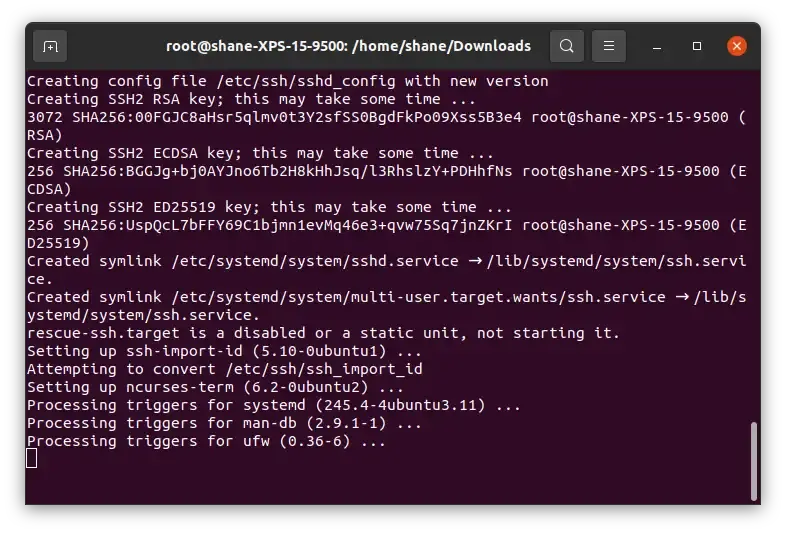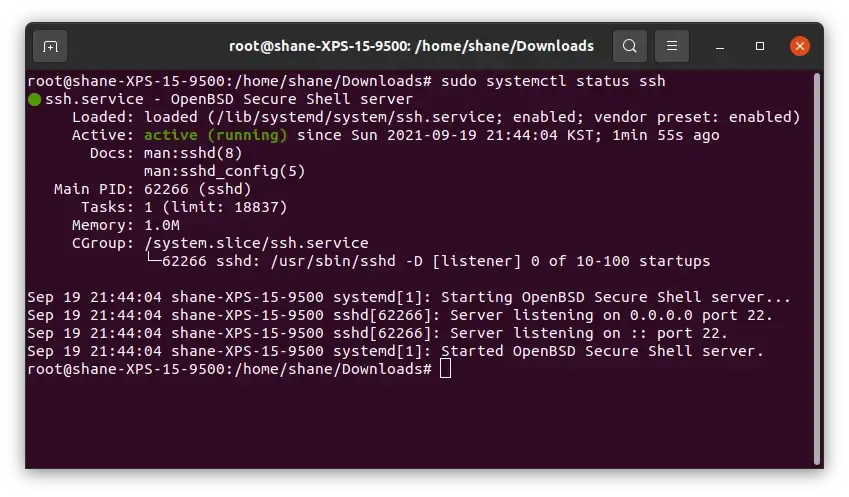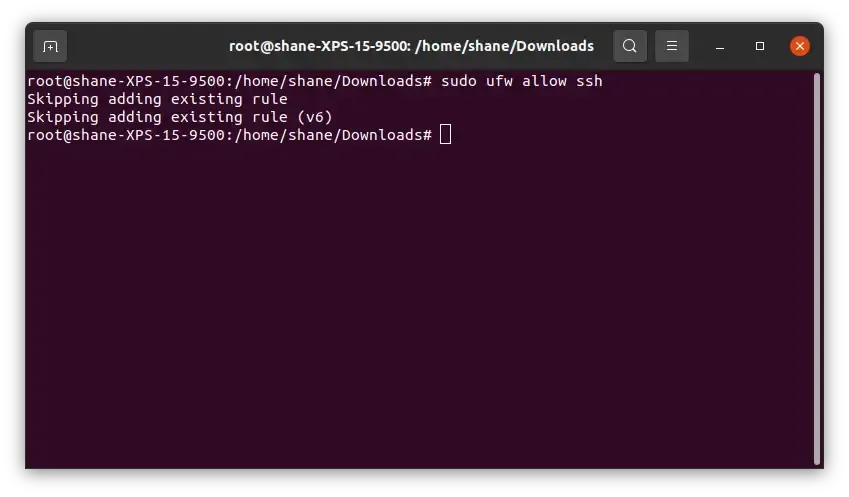1) SSH 서버 설치
우선 우분투에 SSH 서버를 구축해야 한다. 다음 명령어로 SSH 서버를 설치하자.
$sudo apt-get install ssh
Plain Text
복사
2) SSH 서버 실행하기
이제 다음 명령어로 SSH 서버를 실행하자.
$sudo service ssh start
Plain Text
복사
3) SSH 서버 확인하기
$ sudo service ssh status
● ssh.service - OpenBSD Secure Shell server
Loaded: loaded (/lib/systemd/system/ssh.service; enabled; vendor preset: enabled)
Active: active (running) since Tue 2021-02-02 21:05:48 KST; 15min ago
Go
복사
230920_1058 기준 새로운 방법 2
출처
SSH 기능 켜기
처음에는 openssh-server 를 설치 해줘야 합니다.
sudo apt update
sudo apt install openssh-server
Shell
복사
일단 설치가 완료 되면 SSH 서비스가 자동으로 시작됩니다. SSH가 설치 되고 서비스가 정상적으로 구동되고 있는 것을 확인 하기 위해 아래의 커맨드를 입력 합니다.
sudo systemctl status ssh
Shell
복사
정상적으로 ssh 서비스가 구동 되고 있습니다.
우분투는 기본적으로 UFW 라고 불리는 방화벽 시스템이 있습니다. SSH 포트를 열어줘야 합니다.
sudo ufw allow ssh
Shell
복사
SSH가 준비 되었고, 접속 준비가 완료 되었습니다. Linux나 MacOS에서는 SSH client가 기본적으로 설치 되어 있기 때문에 바로 접속을 해 볼 수 있습니다
241010_1349_만약 22번 포트를 사용하고 있는 PC(192.168.0.14)라면?
서버 측 (192.168.0.14)의 설정:
1.
SSH 데몬 설정 파일 수정:
sudo nano /etc/ssh/sshd_config
Shell
복사
•
파일에서 다음 라인을 추가하거나 수정:
Port 1234
Shell
복사
2.
UFW 방화벽에서 새 포트 열기:
sudo ufw allow 1234/tcp
sudo ufw reload
Shell
복사
3.
SSH 데몬 재시작:
sudo systemctl restart ssh
Shell
복사
클라이언트 측 (MacBookPro)에서 연결:
새 포트로 연결하려면 아래 명령어를 사용:
ssh -p 1234 root@192.168.0.14
Shell
복사
안녕하세요
•
한국전자기술연구원 김영광입니다.
•
관련 기술 문의와 R&D 공동 연구 사업 관련 문의는 “glory@keti.re.kr”로 연락 부탁드립니다.
Hello 
•
I'm Yeonggwang Kim from the Korea Electronics Research Institute.
•
For technical and business inquiries, please contact me at “glory@keti.re.kr”